På trods af Googles vedholdende bestræbelser på at tilbyde en sammenlignelig erstatning, skiller FaceTime sig ud som den førende videoopkaldstjeneste, kendt for sin exceptionelle kvalitet, brugervenlige grænseflade og robuste funktionssæt. Derfor er det blevet det foretrukne valg for videoopkald i mange vestlige nationer. Denne udbredte adoption har dog givet udfordringer for Android- og Windows-brugere, som ofte er udelukket fra gruppeopkald og virtuelle sammenkomster. Heldigvis er der en løsning, der giver Android- og Windows-brugere mulighed for at deltage i FaceTime-opkald. I denne artikel guider vi dig gennem opsætningsprocessen.
Hvordan virker det?
Interessant nok har iPhone-brugere en ligetil måde at inkludere deres Android-venner på uden at navigere gennem komplekse trin, takket være Apple, der integrerer denne funktionalitet direkte i iOS-appen. Det er dog afgørende at bemærke, at Apple ikke har udviklet en selvstændig FaceTime-app til Android- eller Windows-brugere. I stedet modtager de et invitationslink til at deltage i opkaldet via deres webbrowser.
Desuden, selvom Apple ikke kræver, at Android-brugere indtaster deres e-mailadresse, skal de angive deres navn. Mange af FaceTimes bemærkelsesværdige funktioner, såsom emoji-reaktioner, SharePlay og skærmdeling, understøttes ikke på webversionen.
Derudover er det kun iOS-brugere, der kan starte et FaceTime-opkald og inkludere deres Android-venner. Denne funktion er kompatibel med enheder, der kører iOS 15, iPadOS 15 og macOS Ventura eller nyere versioner.
Læs også:
Med forklaringen dækket, lad os fortsætte med at konfigurere FaceTime og invitere dine venner. Sådan gør du:
1. Konfigurer FaceTime på iOS
Heldigvis er processen ret enkel:
- StartFaceTime apppå din iOS-enhed.
- Tryk på"Opret link."
- Klik på"Tilføj navn"knappen på den næste skærm ogtildele et navntil dit opkald.
- Søg efter dinkontakte.
- Vælgapphvorigennem du ønskersend linket.
2. Deltag i FaceTime-opkaldet på Android
Når du har modtaget beskeden på din Android- eller Windows-enhed:
- Tryk pålinket, og det vil detåbne indChromebrowser.
- Indtastdit navni den medfølgende boks og klik"Fortsætte."
- Giv de nødvendige tilladelser til mikrofon og kameraadgang.
- Klik til sidst"Deltag"på den følgende side og afvent dine venners adgang til opkaldet.





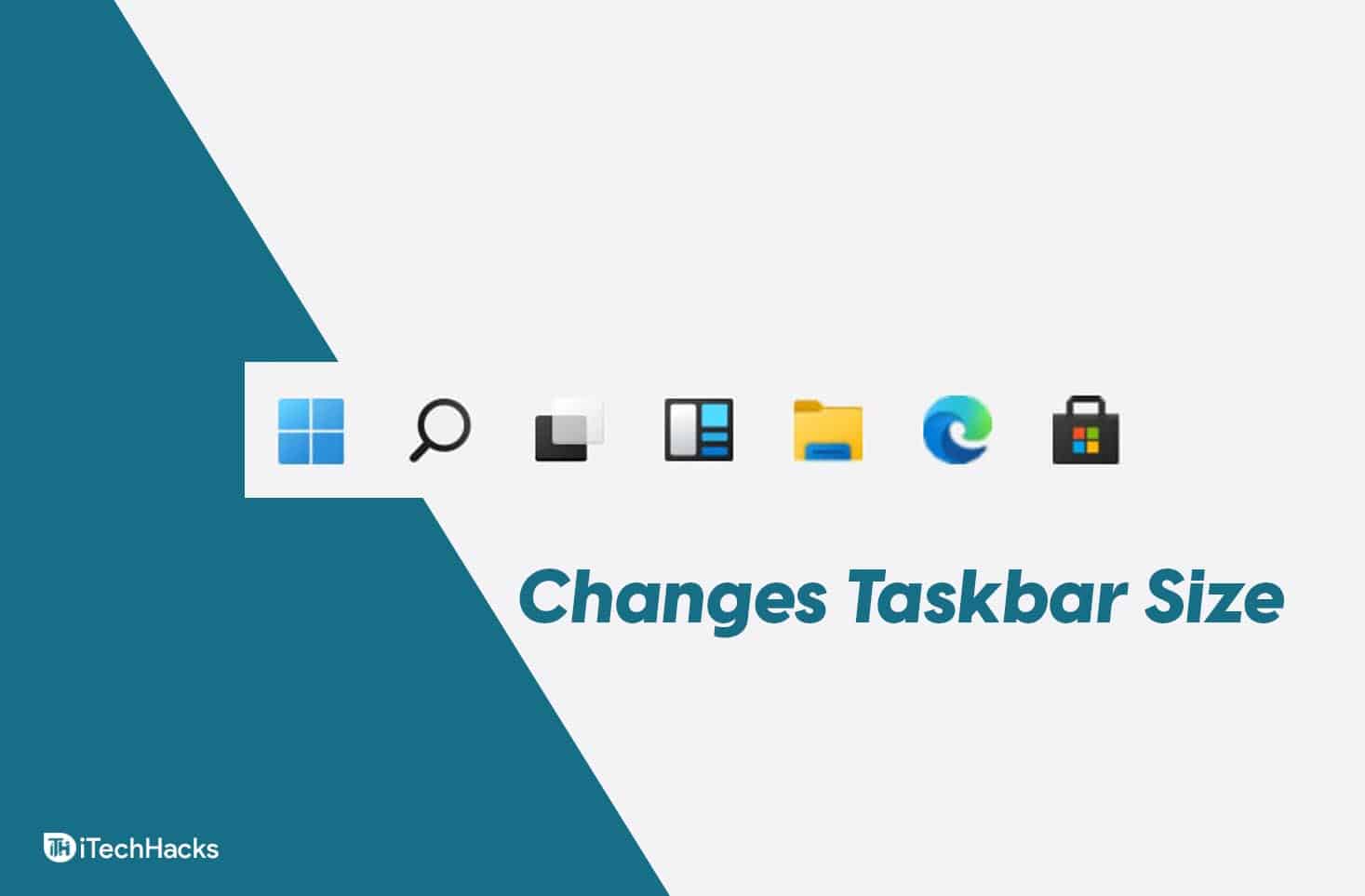


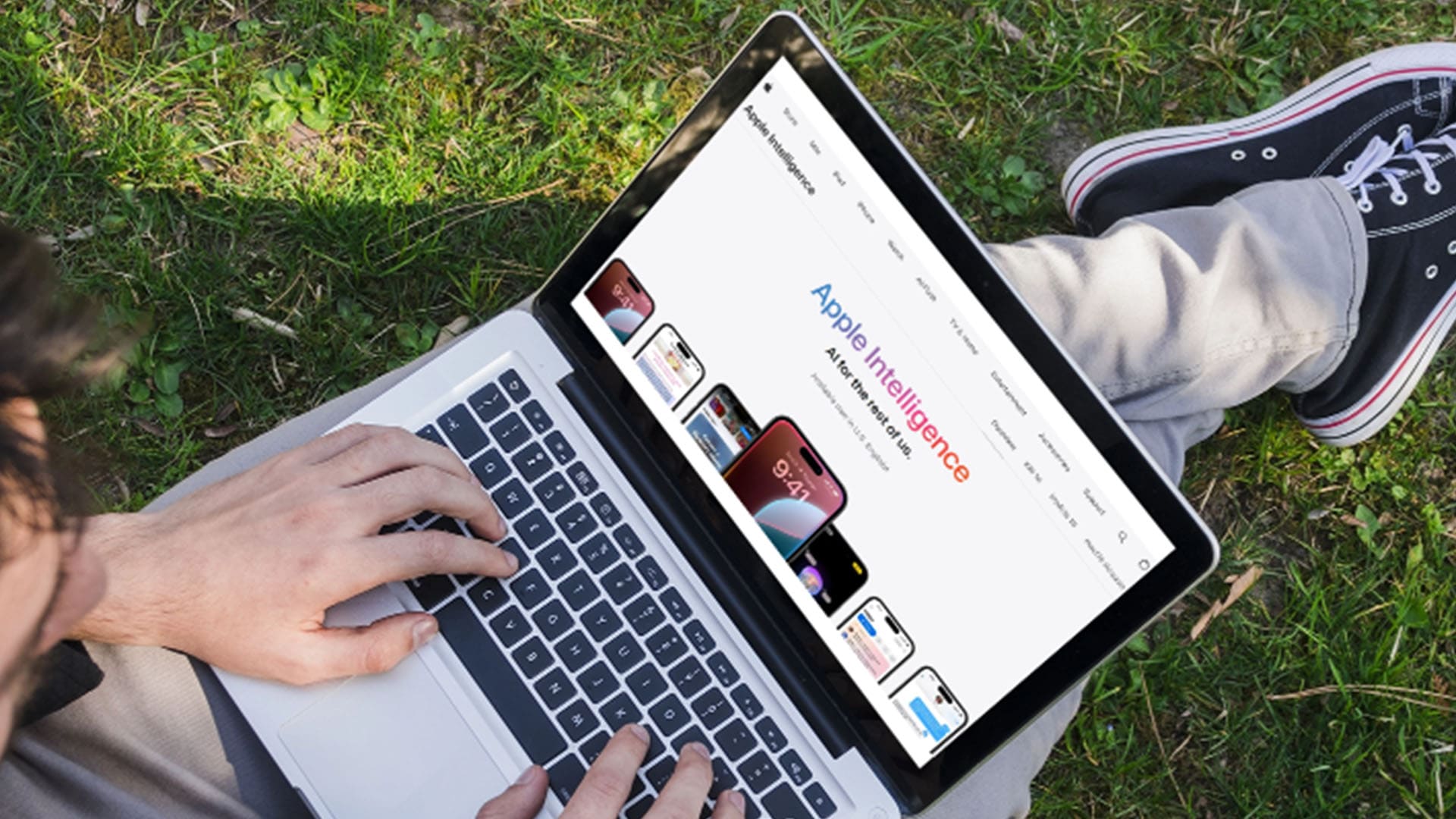


![Sådan bruger du WhatsApp uden telefonnummer [4 måder]](https://elsefix.com/images/5/2024/10/1728030782_use-whatsapp-without-phone-number.jpg)